电脑字体大小怎么设置方法 电脑屏幕字体怎么调整大小
更新时间:2024-02-21 09:46:07作者:jiang
在现代社会中电脑已经成为了我们生活中不可或缺的工具,对于许多人来说,电脑屏幕上的字体大小可能会成为一个困扰。有时候字体太小会导致我们眼睛不舒服,而字体太大则可能会占据屏幕空间。如何设置电脑字体的大小呢?通过简单的调整,我们可以轻松地解决这个问题,使得电脑屏幕上的字体大小更加适合我们的需求。下面我们就来看一下具体的设置方法。
操作方法:
1.首先,打开电脑。点击右键,就会出现一个对话框,在最下面有个个性化,单击‘个性化’去进行设置。

2.第二步进入了个性化设置后,可以看到左上角有个控制面板主页,点击进去。也可以从开始-控制面板里面进去,都是一样的。
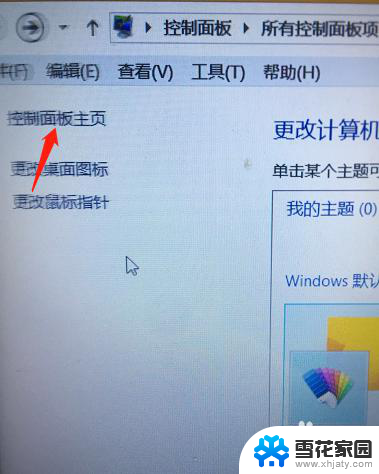
3.第三步,进入了控制面板后,就可以对计算机进行设置,找到字体的选项,然后点击进去。
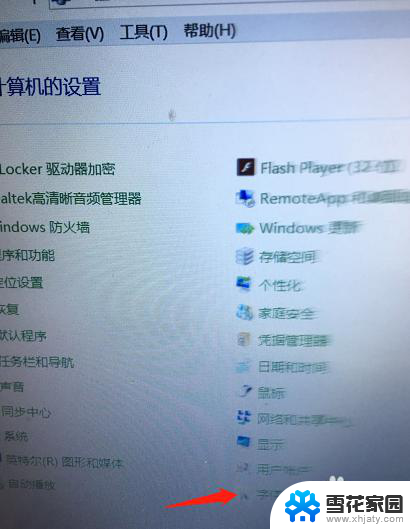
4.第四步就可以开始设置字体了,我们主要是想调节字体的大小,所以要选择更改字体大小来调整。
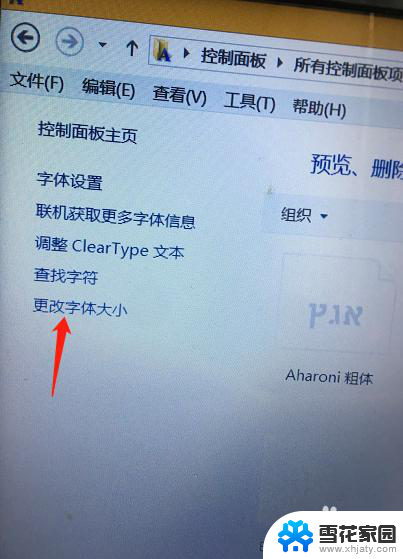
5.第五步,更改字体大小后。选择更改所有项目的大小,然后选择中等或者自定义大小的选项抖可以,根据自己的需要要定吧。
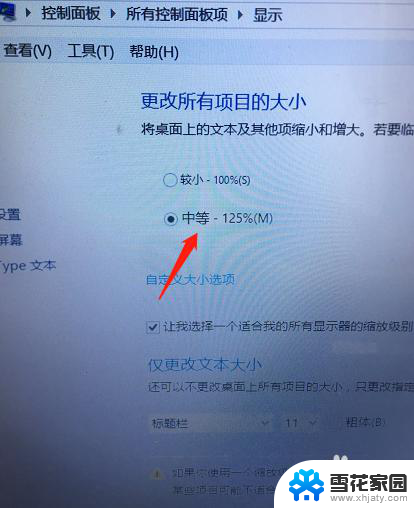
6.最后,选择好了字体的大小后,点击右下面的应用,这样就修改成功了。其实还有一个快捷键也是看修改的,直接同时按下Ctrl+上翻建然后用鼠标来调节大小。是不是更方便呢。
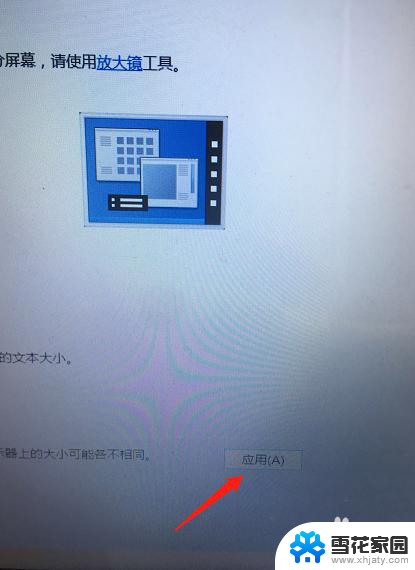
以上就是关于如何设置电脑字体大小的方法的全部内容,如果您遇到相同情况,您可以按照我的方法来解决。
电脑字体大小怎么设置方法 电脑屏幕字体怎么调整大小相关教程
-
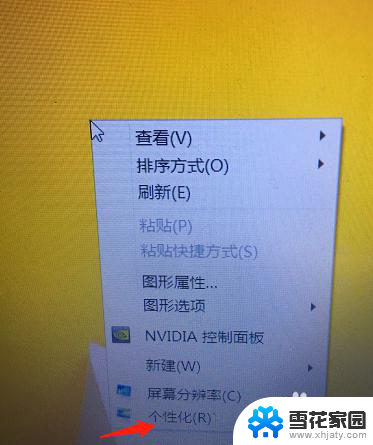 电脑上字体大小怎么调 电脑屏幕字体大小调节方法
电脑上字体大小怎么调 电脑屏幕字体大小调节方法2023-11-25
-
 电脑里字体大小怎么调 电脑如何调整字体大小设置
电脑里字体大小怎么调 电脑如何调整字体大小设置2024-02-24
-
 电脑桌面显示字体大小调整 调整电脑屏幕字体的方法
电脑桌面显示字体大小调整 调整电脑屏幕字体的方法2023-12-15
-
 电脑微信如何调整字体大小 电脑微信字体大小设置步骤
电脑微信如何调整字体大小 电脑微信字体大小设置步骤2024-04-04
- 电脑屏幕字太大怎么调小 电脑显示字体调整方法
- 华为怎么调整字体大小 华为手机字体大小调整方法
- 如何把字体调小 如何调整电脑屏幕上的字体大小
- 电脑屏幕的字怎么调大小 如何改变电脑屏幕上的字体大小
- 如何增大电脑字体大小 电脑屏幕字体大小调节技巧
- macbook字体大小调整 苹果电脑系统字体大小设置在哪里 MacBook Air
- 电脑微信设置文件保存位置 微信电脑版文件保存位置设置方法
- 增值税开票软件怎么改开票人 增值税开票系统开票人修改方法
- 网格对齐选项怎么取消 网格对齐选项在哪里取消
- 电脑桌面声音的图标没了 怎么办 电脑音量调节器不见了怎么办
- 键盘中win是那个键 电脑键盘win键在哪个位置
- 电脑如何连接隐藏的wifi网络 电脑如何连接隐藏的无线WiFi信号
电脑教程推荐